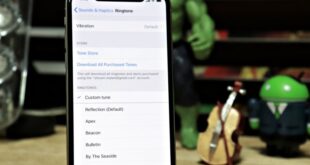İOS 11.4.1, kullanıcıların iOS 11.4’te karşılaştıkları sorunları gidermek için iPhone ve iPad cihazları için bir bakım güncellemesi olarak yayınlandı. Ne yazık ki, en son güncelleme, düzelttiğinden daha fazla hata getiriyor.
İOS 11.4.1’in piyasaya sürüldüğünden bu yana kullanıcıların cihazlarında neden olduğu çeşitli sorunları uzun uzadıya ele alıyoruz. En can sıkıcı olanı ise iOS 11.4.1’deki WiFi sorunu.
Bu gönderi, bir satın alma işlemi yapmaya çalışırken App Store’un “Apple Kimliğiniz devre dışı bırakıldı” hatasını görüntülediği başka bir iOS 11.4.1 sorununu çözmeyi amaçlamaktadır.
Sorunu çözüp çözmediğini görmek için iPhone’unuzu yeniden başlatmayı deneyebilirsiniz , ancak tahminimiz bu sorunu çözmek için yeniden başlatmadan fazlasına ihtiyacınız var.
İPhone’unuzdan Çıkış Yapın
Deneyebileceğiniz ilk şey, iPhone’unuzda Apple Kimliğinizden Çıkış Yapmak ve ardından cihazda tekrar Giriş Yapmayı denemektir.
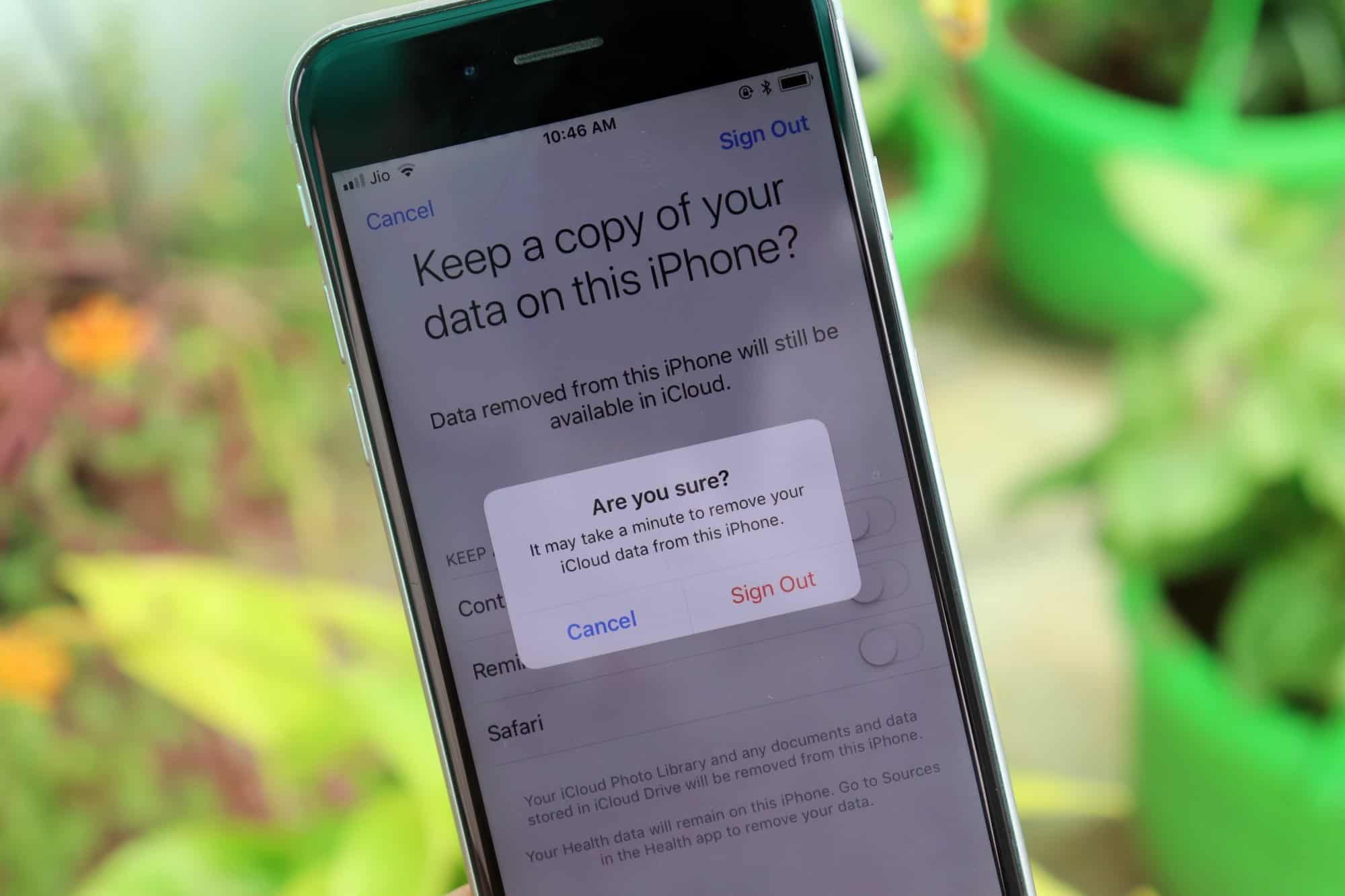
- Apple Kimliği ekranına gitmek için ekranın üst kısmındaki Ayarlar’a gidin ve Adınıza dokunun.
- Sayfanın alt kısmına gidin ve Oturumu Kapat’a dokunun.
- İstendiğinde Apple Kimliği Parolanızı girin ve iPhone’umu Bul’u devre dışı bırakmak için Kapat’a dokunun.
- Oturumu kapatmadan önce , verilerinizin bir kopyasını bu iPhone’da tutma, Kişiler, Anımsatıcılar, Safari ve gösterilen diğer hizmetler için geçiş anahtarlarını Açma seçeneğine sahip olacaksınız.
- Ekranın sağ üst köşesindeki Oturumu Kapat’a dokunun. Bir onay açılır penceresi göreceksiniz, tekrar Oturumu Kapat’a dokunun.
└ Sistem, Apple Kimliğinizi aygıttan kapatmadan önce iCloud verilerini kopyalayacaktır. - Tamamlandığında iPhone’unuzu yeniden başlatın.
- Ayarlar’a gidin ve iPhone’unuzda oturum açın’a dokunun.
- İstendiğinde Apple Kimliğinizi ve Parolanızı girin ve Giriş Yapın.
Apple Kimliğiniz ile iPhone’unuza tekrar giriş yaptıktan sonra, App Store veya iTunes’a gidin ve yeniden bir satın alma işlemi yapmayı deneyin. “Apple Kimliğiniz devre dışı bırakıldı” hata mesajını almamalısınız.
İForgot aracılığıyla şifreyi sıfırlamayı deneyin
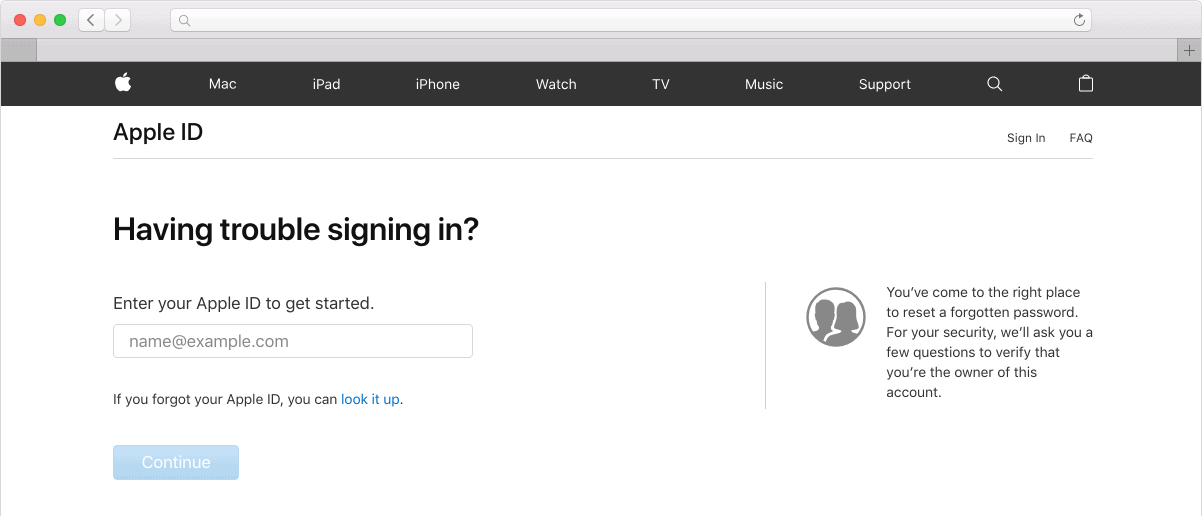
Apple Kimliğini iPhone’unuzdan kaldırmak yardımcı olmadıysa, iforgot.apple.com web sitesi aracılığıyla hesap parolanızı sıfırlamayı deneyin.
Parolayı sıfırladıktan sonra, iPhone’unuzda da güncellemeniz istenebilir. Bunu yaptıktan sonra, sorunun çözülüp çözülmediğini görmek için App Store’dan veya iTunes’dan satın almayı deneyin.
Yukarıda belirtilen yöntemlerden hiçbiri yardımcı olmuyorsa, destek personelinden doğrudan yardım almak için en iyisi Apple Destek ile iletişime geçmektir.
 Arıza giderme ve nasıl yapılır bilgi sitesi
Arıza giderme ve nasıl yapılır bilgi sitesi